كيفية البحث في قوقل
3 مشترك
منتـديات مكتـــوب الاستراتيجية للبحث العلمي MAKTOOB :: بحــــوث التطـــورات التكنـــولـوجيـــا :: رسـائل ماجستـيــر ودكتـــوراة و بـحـوث جـامعيـة التطـــورات التكنـــولـوجيـــا :: ابحاث الحاسوب والانترنت
صفحة 1 من اصل 1
 كيفية البحث في قوقل
كيفية البحث في قوقل
أكيد اغلبنا يستخدم موقع Google وهو موقع بحث تبحثون فيه عن كل شي
لكن اعتقد ان الكثير منا لا يعرف ان يستخدمه استخدام كامل باحتراف
تعالوا نتعلم طرق جديدة عملية في البحث:
1- العلامة ( + )
الفائدة منها هي البحث عن جميع المواقع التي تحوي جميع الكلمات ...
مثال : -
لكي تبحث عن المواقع التي تحوي الكلمتين school و teacher ضع البحث بهذه الصورة : -
school +teacher
2- العلامة ( - )
الفائدة منها هي البحث عن جميع المواقع التي تحوي كلمة و لا تحوي كلمة أخرى
مثال : -
لكي تبحث عن المواقع التي تحوي الكلمة school و لا تحوي الكلمة teacher ضع البحث بهذه الصورة : -
school -teacher
3-علامات التنصيص ( " " )
الفائدة منها هي البحث عن جميع المواقع التي تحوي ما بداخلها بالكامل و بنفس الترتيب
مثال : -
لكي تبحث عن المواقع التي تحوي الجملة children books و بالكامل و بنفس الترتيب ضع البحث بهذه الصورة : -
"children books"
4- الرابط ( OR )
الفائدة منه هي البحث عن جميع المواقع التي تحوي إحدى الكلمات أو جميعها
مثال : -
لكي تبحث عن المواقع التي تحوي الكلمة school أو الكلمة teacher أو كليهما معاً ضع البحث بهذه الصورة : -
school OR teacher
5 - ( intitle )
الفائدة منه هي البحث عن جميع المواقع التي تحوي كلمة في العنوان المخصص للمواقع على google
مثال : -
لكي تبحث عن المواقع التي تحوي الكلمة school في العنوان الظاهر على google ضع البحث بهذه الصورة : -
intitle:school
6 - ( allintitle )
نفس الفائدة السابقه و لكن الفرق أنه هنا بإمكانك أن تبحث عن أكثر من كلمة
مثال : -
لكي تبحث عن المواقع التي تحوي الكلمات school و teacher و book و ذلك في العنوان الظاهر على google ضع البحث بهذه الصورة : -
allintitle:school teacher book
7 - ( inurl )
الفائدة منه هي البحث عن جميع المواقع التي تحوي كلمة في عنوان الموقع على الانترنت
مثال : -
لكي تبحث عن المواقع التي تحوي الكلمة school و ذلك في عنوانها على الانترنت ضع البحث بهذه الصورة : -
inurl:school
8 - ( allinurl )
نفس الفائدة السابقه و لكن الفرق أنه هنا بإمكانك أن تبحث عن أكثر من كلمة
مثال : -
لكي تبحث عن المواقع التي تحوي الكلمات school و teacher و book و ذلك في عنوانها على الانترنت ضع البحث بهذه الصورة : -
allinurl:school teacher book
9 - ( cache )
الفائدة منه هي الاستفادة من موقع Google لسحب الموقع المراد بالكامل مع الاشارة إلى الكلمات المراد البحث عنها
مثال : -
نريد أن نبحث عن كلمة boy في الموقع http://www.alnour7.com ضع البحث بهذه الصورة: -
cache:www.school. com boy
10 - ( link )
الفائدة منه هي إيجاد المواقع التي تحوي رابطاً للموقع المراد البحث عنه
مثال : -
نريد أن نبحث عن المواقع التي تحوي الرابط
www. alnour7.com ضع البحث بهذه الصورة : -
link:www.alnour7. com
11 - ( related )
الفائدة منه هي إيجاد الروابط التي يكون فيها الموقع المذكور الصفحة الرئيسية
مثال : -
نريد أن نبحث عن الروابط الموجودة في الموقع
www. alnour7.com ضع البحث بهذه الصورة : -
related:www. www. alnour7.com
12 - ( info )
يعطيك معلومات عن الموقع الذي تريده
مثال : -
نريد معلومات عن الموقع
www. alnour7.com ضع البحث بهذه الصورة : -
info:www.www. alnour7. com
13 - ( stocks )
يستخدم كثيراً مع الرموز لإعطائك معلومات مفصلة مثلاً عليك وضع رمز شركة لا أن تضع اسمها
مثال : -
لكي تحصل على معلومات عن Intel و Yahoo ضع البحث بهذه الصورة : -
stock: intc yahoo
* ما فائدة الارتباطات المخبأة ؟
يأخذ Google لقطة من كل صفحة يمر بها وهو يبحث ويعالج صفحات الويب ، ويخبئ هذه اللقطات ويحفظها كنسخة احتياطية في حال لم تعد الصفحة الأصلية متوفرة . إذا نقرت على الارتباط "نسخة مخبأة" ، ترى عندئذ صفحة الويب كما كانت تبدو عندما تمت فهرستها . ومحتوى النسخة المخبأة هو المحتوى الذي استعمله Google ليتأكد ما إذا كانت هذه الصفحة تطابق ما تبحث عنه .
عندما تظهر الصفحة المخبأة سترى في أعلى الصفحة رأسية تذكّرك بأن هذه الصفحة هي نسخة مخبأة وليست الصفحة نفسها . وستجد أن العبارات التي تبحث عنها محددة أو مضاءة في النسخة المخبأة ليسهل عليك إيجاد ما تريد .
إن الارتباط "نسخة مخبأة" لن يظهر إلى جانب المواقع التي لم تُفهرس ، وكذلك المواقع التي يطلب أصحابها إزالة المحتويات المخبأة .
* ما فائدة زر "ضربة حظ " ؟
يأخذك زر "ضربة حظ" تلقائيا إلى أول صفحة ويب يجدها Google ضمن نتائج بحثك . ولن ترى نتائج البحث الأخرى على الإطلاق .
* كيف أزيل كلمات البحث السابقة ؟
اذهب إلى "خيارات إنترنت Internet Options" تحت قائمة "أدوات Tools" واختر علامة التبويب "محتوى Content" . وفي حيز المعلومات الشخصية Personal information ، اختر "إكمال تلقائي AutoComplete" . انقر على زر "مسح النماذج Clear Forms" . ويمكنك أيضًا أن تقوم بإلغاء التحديد في مربع النماذج forms في نفس الإطار حتى لا يظهر في المستقبل ما سبق وبحثت عنه . والطريقة الأخرى هي أن تحذف كلمات البحث السابقة باستعمال مفتاح سهم النزول لاختيار ما بحثت عنه سابقًا ، ثم اضغط زر الحذف Delete عندما يصبح ما بحثت عنه مظللا .
* لماذا يظهر Google بلغة أخرى مع أني لم أحدد أية تفضيلات لغوية ؟
يستفيد Google من آلية التفضيلات اللغوية في الويب ، أو HTTP accept-language header، ليحدد اللغة التي سيعرضها . ويمكن أن تقبل المتصفحات عدة لغات وترتبها بحسب تفضيلات المستخدم .
لكي ترى أو تعدّل الخيار اللغوي المقبول في Internet Explorer، انتقِ "خيارات إنترنت Internet Options" من قائمة "أدوات Tools" . وانقر على زر "لغات Languages" لترى أو تعدّل تفضيلاتك اللغوية الحالية.
ملاحظة : يمكن أن تؤثر التعديلات التي تجريها على تفضيلات اللغة في المواقع الأخرى المتعددة اللغات التي تدعم قبول اللغة .
* كيف يمكن تغيير واجهة الاستخدام لـ Google دون تغيير التفضيلات اللغوية ؟
إذا أردت أن تغير لغة واجهة الاستخدام لـ Google دون تغيير ما تفضّله من لغات مقبولة في متصفحك ، بإمكانك أن تحدد تفضيلات اللغة في Google يدويا . لكن تحديد تفضيلات اللغة بهذه الطريقة يستلزم تفعيل الكعكات cookies، أما طريقة اللغات المقبولة فلا تستلزم ذلك .
* كيف يمكن تصفح Google باللغة العربية مباشرة ؟
أضف إلى عنوان الموقع رمز بعض الدول العربية مثل sa فيصبح العنوان [الزوار والأعضاء في حالة انتظار تأكيد البريد الإلكتروني أو انتظار موافقة الإدارة لا يُمكنهم رؤية الروابط.] .
* كيف أستطيع إرجاع صفحة Google الرئيسية إلى اللغة الإنجليزية ؟
يمكنك الانتقال إلى صفحة Google الرئيسية الإنجليزية بالنقر على الارتباط "Google in English" من الصفحة الرئيسية .
تحياتي للجميع
لكن اعتقد ان الكثير منا لا يعرف ان يستخدمه استخدام كامل باحتراف
تعالوا نتعلم طرق جديدة عملية في البحث:
1- العلامة ( + )
الفائدة منها هي البحث عن جميع المواقع التي تحوي جميع الكلمات ...
مثال : -
لكي تبحث عن المواقع التي تحوي الكلمتين school و teacher ضع البحث بهذه الصورة : -
school +teacher
2- العلامة ( - )
الفائدة منها هي البحث عن جميع المواقع التي تحوي كلمة و لا تحوي كلمة أخرى
مثال : -
لكي تبحث عن المواقع التي تحوي الكلمة school و لا تحوي الكلمة teacher ضع البحث بهذه الصورة : -
school -teacher
3-علامات التنصيص ( " " )
الفائدة منها هي البحث عن جميع المواقع التي تحوي ما بداخلها بالكامل و بنفس الترتيب
مثال : -
لكي تبحث عن المواقع التي تحوي الجملة children books و بالكامل و بنفس الترتيب ضع البحث بهذه الصورة : -
"children books"
4- الرابط ( OR )
الفائدة منه هي البحث عن جميع المواقع التي تحوي إحدى الكلمات أو جميعها
مثال : -
لكي تبحث عن المواقع التي تحوي الكلمة school أو الكلمة teacher أو كليهما معاً ضع البحث بهذه الصورة : -
school OR teacher
5 - ( intitle )
الفائدة منه هي البحث عن جميع المواقع التي تحوي كلمة في العنوان المخصص للمواقع على google
مثال : -
لكي تبحث عن المواقع التي تحوي الكلمة school في العنوان الظاهر على google ضع البحث بهذه الصورة : -
intitle:school
6 - ( allintitle )
نفس الفائدة السابقه و لكن الفرق أنه هنا بإمكانك أن تبحث عن أكثر من كلمة
مثال : -
لكي تبحث عن المواقع التي تحوي الكلمات school و teacher و book و ذلك في العنوان الظاهر على google ضع البحث بهذه الصورة : -
allintitle:school teacher book
7 - ( inurl )
الفائدة منه هي البحث عن جميع المواقع التي تحوي كلمة في عنوان الموقع على الانترنت
مثال : -
لكي تبحث عن المواقع التي تحوي الكلمة school و ذلك في عنوانها على الانترنت ضع البحث بهذه الصورة : -
inurl:school
8 - ( allinurl )
نفس الفائدة السابقه و لكن الفرق أنه هنا بإمكانك أن تبحث عن أكثر من كلمة
مثال : -
لكي تبحث عن المواقع التي تحوي الكلمات school و teacher و book و ذلك في عنوانها على الانترنت ضع البحث بهذه الصورة : -
allinurl:school teacher book
9 - ( cache )
الفائدة منه هي الاستفادة من موقع Google لسحب الموقع المراد بالكامل مع الاشارة إلى الكلمات المراد البحث عنها
مثال : -
نريد أن نبحث عن كلمة boy في الموقع http://www.alnour7.com ضع البحث بهذه الصورة: -
cache:www.school. com boy
10 - ( link )
الفائدة منه هي إيجاد المواقع التي تحوي رابطاً للموقع المراد البحث عنه
مثال : -
نريد أن نبحث عن المواقع التي تحوي الرابط
www. alnour7.com ضع البحث بهذه الصورة : -
link:www.alnour7. com
11 - ( related )
الفائدة منه هي إيجاد الروابط التي يكون فيها الموقع المذكور الصفحة الرئيسية
مثال : -
نريد أن نبحث عن الروابط الموجودة في الموقع
www. alnour7.com ضع البحث بهذه الصورة : -
related:www. www. alnour7.com
12 - ( info )
يعطيك معلومات عن الموقع الذي تريده
مثال : -
نريد معلومات عن الموقع
www. alnour7.com ضع البحث بهذه الصورة : -
info:www.www. alnour7. com
13 - ( stocks )
يستخدم كثيراً مع الرموز لإعطائك معلومات مفصلة مثلاً عليك وضع رمز شركة لا أن تضع اسمها
مثال : -
لكي تحصل على معلومات عن Intel و Yahoo ضع البحث بهذه الصورة : -
stock: intc yahoo
* ما فائدة الارتباطات المخبأة ؟
يأخذ Google لقطة من كل صفحة يمر بها وهو يبحث ويعالج صفحات الويب ، ويخبئ هذه اللقطات ويحفظها كنسخة احتياطية في حال لم تعد الصفحة الأصلية متوفرة . إذا نقرت على الارتباط "نسخة مخبأة" ، ترى عندئذ صفحة الويب كما كانت تبدو عندما تمت فهرستها . ومحتوى النسخة المخبأة هو المحتوى الذي استعمله Google ليتأكد ما إذا كانت هذه الصفحة تطابق ما تبحث عنه .
عندما تظهر الصفحة المخبأة سترى في أعلى الصفحة رأسية تذكّرك بأن هذه الصفحة هي نسخة مخبأة وليست الصفحة نفسها . وستجد أن العبارات التي تبحث عنها محددة أو مضاءة في النسخة المخبأة ليسهل عليك إيجاد ما تريد .
إن الارتباط "نسخة مخبأة" لن يظهر إلى جانب المواقع التي لم تُفهرس ، وكذلك المواقع التي يطلب أصحابها إزالة المحتويات المخبأة .
* ما فائدة زر "ضربة حظ " ؟
يأخذك زر "ضربة حظ" تلقائيا إلى أول صفحة ويب يجدها Google ضمن نتائج بحثك . ولن ترى نتائج البحث الأخرى على الإطلاق .
* كيف أزيل كلمات البحث السابقة ؟
اذهب إلى "خيارات إنترنت Internet Options" تحت قائمة "أدوات Tools" واختر علامة التبويب "محتوى Content" . وفي حيز المعلومات الشخصية Personal information ، اختر "إكمال تلقائي AutoComplete" . انقر على زر "مسح النماذج Clear Forms" . ويمكنك أيضًا أن تقوم بإلغاء التحديد في مربع النماذج forms في نفس الإطار حتى لا يظهر في المستقبل ما سبق وبحثت عنه . والطريقة الأخرى هي أن تحذف كلمات البحث السابقة باستعمال مفتاح سهم النزول لاختيار ما بحثت عنه سابقًا ، ثم اضغط زر الحذف Delete عندما يصبح ما بحثت عنه مظللا .
* لماذا يظهر Google بلغة أخرى مع أني لم أحدد أية تفضيلات لغوية ؟
يستفيد Google من آلية التفضيلات اللغوية في الويب ، أو HTTP accept-language header، ليحدد اللغة التي سيعرضها . ويمكن أن تقبل المتصفحات عدة لغات وترتبها بحسب تفضيلات المستخدم .
لكي ترى أو تعدّل الخيار اللغوي المقبول في Internet Explorer، انتقِ "خيارات إنترنت Internet Options" من قائمة "أدوات Tools" . وانقر على زر "لغات Languages" لترى أو تعدّل تفضيلاتك اللغوية الحالية.
ملاحظة : يمكن أن تؤثر التعديلات التي تجريها على تفضيلات اللغة في المواقع الأخرى المتعددة اللغات التي تدعم قبول اللغة .
* كيف يمكن تغيير واجهة الاستخدام لـ Google دون تغيير التفضيلات اللغوية ؟
إذا أردت أن تغير لغة واجهة الاستخدام لـ Google دون تغيير ما تفضّله من لغات مقبولة في متصفحك ، بإمكانك أن تحدد تفضيلات اللغة في Google يدويا . لكن تحديد تفضيلات اللغة بهذه الطريقة يستلزم تفعيل الكعكات cookies، أما طريقة اللغات المقبولة فلا تستلزم ذلك .
* كيف يمكن تصفح Google باللغة العربية مباشرة ؟
أضف إلى عنوان الموقع رمز بعض الدول العربية مثل sa فيصبح العنوان [الزوار والأعضاء في حالة انتظار تأكيد البريد الإلكتروني أو انتظار موافقة الإدارة لا يُمكنهم رؤية الروابط.] .
* كيف أستطيع إرجاع صفحة Google الرئيسية إلى اللغة الإنجليزية ؟
يمكنك الانتقال إلى صفحة Google الرئيسية الإنجليزية بالنقر على الارتباط "Google in English" من الصفحة الرئيسية .
تحياتي للجميع

♔ اَلَملَكهَ بَلَقَيــس♔- ♔ السمو الملكي ♔

- جائزه تسجيل للعام 10 اعوامجائزه الاعجاباتتاج 100 موضوعتاج المواضيعجائزه المواضيع امميزهعدد المشاركات بالمواضيع المميزهوسام التميزجائزه التميز
- عدد الرسائل : 3257
العمل/الترفيه : /لـآ شَي أوجَع منْ الحَنينْ ..~
الابراج :

الموقع : هوَ يشَبِه السّعادَةَ ؛ كلِ ماَ فكَرت فيَه ابتسَم !*
احترام القانون :
المزاج : ♡༽رفُُقُُآ بًًنِِبًًض قُُلََبًًيََ༼♡
نقاط : 56493
السٌّمعَة : 43
تاريخ التسجيل : 26/02/2008
تعاليق : الحب يزهر إذ التقينا بما يجمعنا لا بما يعجبنا !



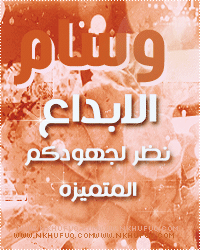
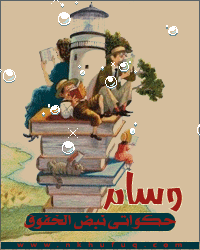


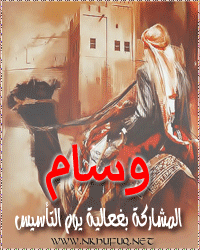
-

 رد: كيفية البحث في قوقل
رد: كيفية البحث في قوقل
تسلم على روعـهـ طرحك ...
تقبل مروري
تقبل مروري

قديسة المطر- ♛ الفخامة ♛

- جائزه تسجيل للعام 10 اعوامتاج 100 موضوعجائزه عدد النقاطتاج المواضيععدد المشاركات بالمواضيع المميزهوسام التميزجائزة الاعضاء المبدعونجائزه المواضيع امميزه
- عدد الرسائل : 1133
العمل/الترفيه : الفكر..
الابراج :

الموقع : https://stst.yoo7.com
احترام القانون :
المزاج : تذكرني بكــره
نقاط : 17020
السٌّمعَة : 13
تاريخ التسجيل : 06/07/2009
تعاليق : يغــار [ قلبـي ] كثر ماتحبك الناس
ومن طيبك أعذر كل منهو ][ يحبـك ][
مدام كل [ الناس ] بـك ترفع الراس
أنا أول أنسان وقف ][ يفتخر بك ][


 رد: كيفية البحث في قوقل
رد: كيفية البحث في قوقل
شكرا على الشرح المفيد والمختصر
تحياتي
تحياتي

محمد عادل- ☆ الأعضاء ☆

- جائزه تسجيل للعام 10 اعوامجائزه المواضيع المميزه
- عدد الرسائل : 6
احترام القانون :
نقاط : 5525
السٌّمعَة : 10
تاريخ التسجيل : 25/02/2010

 مواضيع مماثلة
مواضيع مماثلة» ما هو البحث العلمى؟ و كيفية كتابته؟
» كيفية كتابة المراجع في البحث العلمي
» فهذا مُلخّص بسيط في مفهوم البحث العلمي و طريقته , و المصادر و المراجع و كيفيّة استخدامها ... تعريف البحث
» ما هي استراتيجية البحث ؟ تعرف على 8 طرق واستراتيجيات البحث
» معنى البحث العلمي _خطوات البحث العلمي _كيفية انشاء مذكرة
» كيفية كتابة المراجع في البحث العلمي
» فهذا مُلخّص بسيط في مفهوم البحث العلمي و طريقته , و المصادر و المراجع و كيفيّة استخدامها ... تعريف البحث
» ما هي استراتيجية البحث ؟ تعرف على 8 طرق واستراتيجيات البحث
» معنى البحث العلمي _خطوات البحث العلمي _كيفية انشاء مذكرة
منتـديات مكتـــوب الاستراتيجية للبحث العلمي MAKTOOB :: بحــــوث التطـــورات التكنـــولـوجيـــا :: رسـائل ماجستـيــر ودكتـــوراة و بـحـوث جـامعيـة التطـــورات التكنـــولـوجيـــا :: ابحاث الحاسوب والانترنت
صفحة 1 من اصل 1
صلاحيات هذا المنتدى:
لاتستطيع الرد على المواضيع في هذا المنتدى



